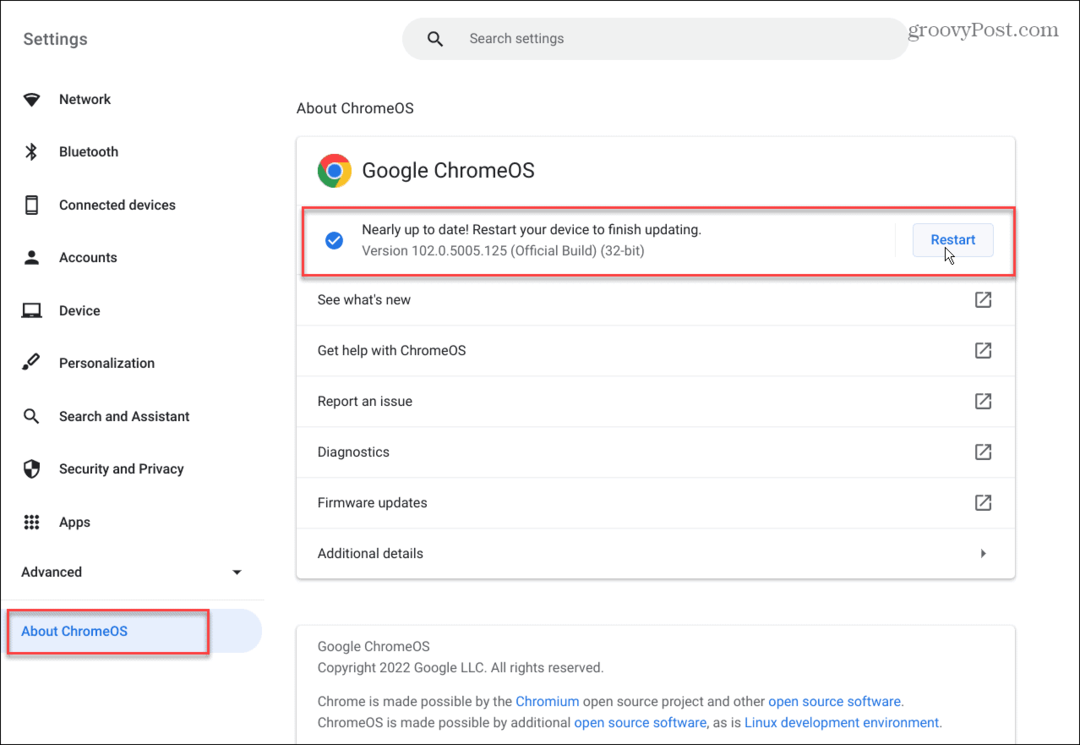Jak zsynchronizować Kalendarz Google z programem Microsoft Outlook
Biuro Microsoft Microsoft Microsoft Outlook Google / / August 23, 2022

Ostatnia aktualizacja

Google stale wprowadza nowe aplikacje i funkcje. W połączeniu z Outlookiem masz prawie każde narzędzie, którego będziesz potrzebować do śledzenia rzeczy. Świetną funkcją od Google jest Kalendarz Google, ale świetną funkcją w Outlooku jest także kalendarz. Dzięki Google możemy je połączyć i mieć wszystko, czego chcemy. Aplikacja Google Sync umożliwia korzystanie z Kalendarza Google w bardzo podobny sposób do korzystania z protokołu IMAP do obsługi poczty e-mail. Koniec z bzdurami „Co dzieje się w Outlooku, pozostaje w Outlooku”.
Po zainstalowaniu aplikacji Google Sync będziesz mieć możliwość przeglądania wszystkich swoich spotkań i wydarzeń w Outlooku w dowolnym miejscu w swoim Kalendarzu Google. Przetwarzanie w chmurze w najlepszym wydaniu, prawda? Chyba ktoś w Google zrobił coś tutaj i czy wspomniałem, że program jest darmowy? Świetna wiadomość! Dobra, zabierzmy się do pracy nad synchronizacją tych dwóch tytanów kalendarza.
Notatka: Google Calendar Sync jest kompatybilny z Windows XP (32-bitowy), Windows Vista (32- i 64-bitowy) i po przetestowaniu tak, działa z Windows 7. Ponadto aplikacja Google Sync będzie synchronizować tylko kalendarz główny i domyślny; kalendarze drugorzędne nie mają szczęścia. Jeśli ktoś testuje to w Outlooku 2010, napisz poniżej, ponieważ nie miałem jeszcze okazji przetestować tego w Outlooku 2010.
Zanim zaczniesz, zamknij Microsoft Outlook.
Jak zsynchronizować kalendarz Outlooka z Google
Krok 1.
Pobierz Google Sync [z http://www.google.com/sync/pc.html]
Krok 2.
Biegnij przez Instalacja Czarodziej; to bardzo szybkie i dość oczywiste; przejdźmy dalej… nie ma tu nic do zobaczenia.
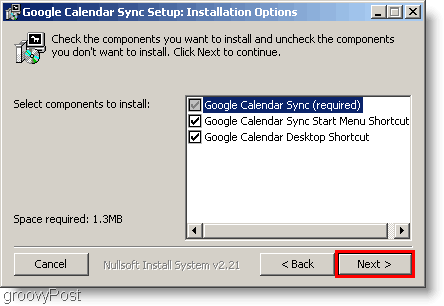
Krok 3.
Po zakończeniu instalacji nadszedł czas na skonfigurowanie aplikacji Sync. Wchodzić twój Poczta e-mail Google adres i twój Hasło. Teraz musisz wybrać sposób synchronizacji. Oto różnice między trzema opcjami.
- Dwukierunkowy: Twój Outlook i główny kalendarz Google są połączone na biodrze. Wszelkie zmiany wprowadzone w jednym z kalendarzy pojawią się bezpośrednio w obu kalendarzach. Wszelkie aktualnie istniejące wydarzenia w kalendarzu zostaną również zsynchronizowane z każdym kalendarzem.
- Google w jedną stronę: Wydarzenia Google są kopiowane do kalendarza Outlooka. Wydarzenia z Outlooka nie zostaną skopiowane do Google.
- Microsoft jednokierunkowy: Wydarzenia z Outlooka są kopiowane do Twojego kalendarza Google. Wydarzenia Google nie zostaną skopiowane do Outlooka.
Nie zapomnij ustawić, jak często chcesz synchronizować kalendarze! Kliknij Ratować aby rozpocząć synchronizację.
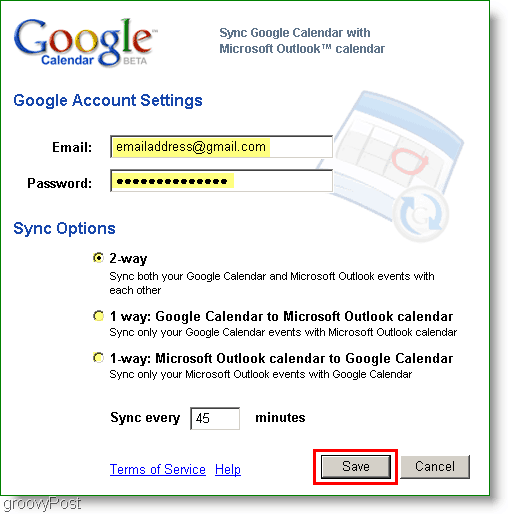
Wszystko gotowe! Jeśli wybierzesz opcję dwukierunkową, teraz wszystkie wydarzenia w jednym z kalendarzy zostaną zsynchronizowane ze sobą.
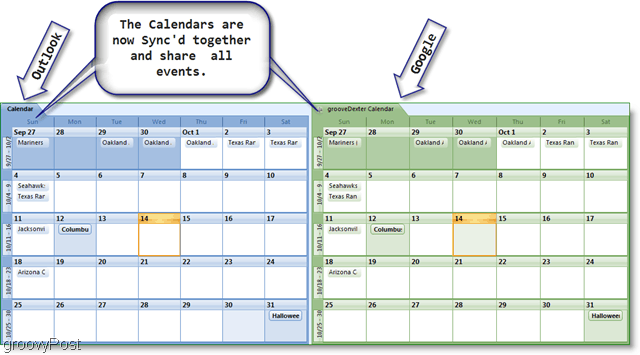
Jeśli uważasz, że synchronizacja trwa zbyt długo, możesz ręcznie zsynchronizować kalendarze, klikając prawym przyciskiem myszy ikonę kalendarza na pasku zadań. Powinno pojawić się menu kontekstowe aplikacji do synchronizacji, a następnie możesz kliknąć Synchronizuj aby rozpocząć synchronizację ręczną. Jeśli chcesz zatrzymać synchronizację na cały dzień, po prostu otwórz to samo menu, ale kliknij Wyjście.
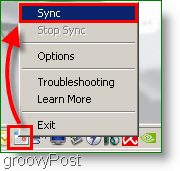
Pytania, komentarze? Upuść komentarz poniżej lub Dołącz do nas na naszym forum społeczności bezpłatnej pomocy technicznej.
Jak znaleźć klucz produktu Windows 11?
Jeśli potrzebujesz przenieść klucz produktu Windows 11 lub po prostu potrzebujesz go do czystej instalacji systemu operacyjnego,...
Jak wyczyścić pamięć podręczną Google Chrome, pliki cookie i historię przeglądania?
Chrome doskonale radzi sobie z przechowywaniem historii przeglądania, pamięci podręcznej i plików cookie, aby zoptymalizować wydajność przeglądarki online. Jej jak...
Dopasowywanie cen w sklepie: jak uzyskać ceny online podczas zakupów w sklepie?
Kupowanie w sklepie nie oznacza, że musisz płacić wyższe ceny. Dzięki gwarancjom dopasowywania cen możesz uzyskać rabaty online podczas zakupów w...